Rainbow Six Siege Uplay ha rilevato una soluzione di errore
In questo articolo, proveremo a risolvere l'errore "Uplay ha rilevato un errore" che i giocatori di Rainbow Six Siege riscontrano durante l'apertura del gioco.

"Uplay ha rilevato un errore" riscontrato dai giocatori di Rainbow Six Siege durante l'apertura del gioco limita il divertimento del gioco impedendo ai giocatori di accedere al gioco. Se si verifica un tale errore, è possibile risolvere il problema eseguendo i seguenti passaggi.
Cos'è Rainbow Six Siege Uplay ha rilevato un errore?
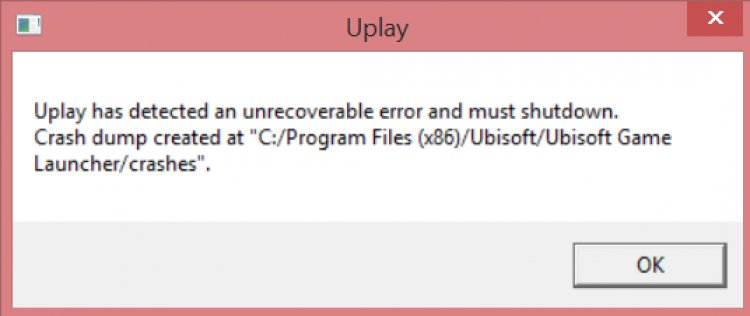
Questo errore è un segno che il programma Uplay ha iniziato ad aprirsi in modo incompleto o danneggiato. Non sarai in grado di eseguire o giocare a nessun gioco con un tale errore. Per questo, cercheremo di risolvere il problema dandoti alcuni suggerimenti.
Come risolvere Rainbow Six Siege Uplay ha rilevato un errore?
Questo errore che incontriamo si verifica con il crash del programma Uplay. Per questo, cercheremo di risolvere il problema dandoti alcuni suggerimenti.
1-) Elimina Ubisoft Game Launcher
Per prevenire questo errore causato dall'arresto anomalo di Ubisoft in background, possiamo prevenire vari errori eliminando la cartella Ubisoft Game Launcher.
- Prima di tutto, dobbiamo aprire il file nascosto per avviare il processo. Per questo;
- Apri questo PC.
- Fai clic sull'opzione "Visualizza" nella parte superiore della schermata che si apre.
- Attiva l'opzione "Elementi nascosti" nel menu elencato. Questo ci permetterà di vedere le cartelle nascoste.
- Quindi apri la cartella "Disco locale C:" e accedi alla cartella "Utenti".
- Apri la cartella con il nome utente di Windows che stai utilizzando dai file utente di Windows elencati.
- Apri la cartella "AppData" nella schermata della cartella aperta.
- Apri la cartella "Locale" nella schermata che appare.
- Quindi elimina la cartella "Ubisoft Game Launcher" nella cartella selezionandola. Non dimenticare di svuotarlo dal cestino.
Dopo questa procedura, prova a eseguire il gioco Rainbow Six Siege per vedere se il problema persiste.
2-) Elimina Ubisoft Connect
Possiamo risolvere il problema eliminando completamente Ubisoft Connect dal computer. Per questo, possiamo eseguire il processo di eliminazione con l'aiuto di un programma Advanced Uninstaller Pro.
- Scarica Advanced Uninstaller Pro (Rar Password: 123) Iniziamo il nostro processo scaricando il programma.
- Prima di tutto, chiudi il nostro programma Ubisoft Connect e apri il nostro programma Advanced Uninstaller Pro e fai clic sul menu Disinstalla programmi a destra. (Se il programma antivirus è installato sul tuo computer, spegnilo o eliminalo completamente.)

- Digita Ubisoft Connect nella barra di ricerca sul lato destro dello schermo e seleziona il programma Ubisoft Connect sulla sinistra, quindi premi il pulsante Disinstalla.

- Eseguiamo il processo di rimozione e scansione facendo clic sul pulsante Sì nella schermata di avviso visualizzata. (Questo processo potrebbe richiedere alcuni minuti.)

- Assicurati che tutti i file siano selezionati nella schermata visualizzata e premi il pulsante Avanti. (Questo processo potrebbe richiedere alcuni minuti.)
Dopo questo processo, scarica Ubisoft Connect e prova a installarlo di nuovo.
![Come risolvere l'errore [400] del server YouTube?](https://www.hatauzmani.com/uploads/images/202403/image_380x226_65f1745c66570.jpg)






















